O CMDB permite armazenar as informações dos elementos de configuração da infraestrutura em sua empresa (hardware e software) em um único repositório de dados, o que se refletirá em redução de custos, maior eficiência e melhoria nos níveis de serviço em relação aos seus recursos.
Pré-requisitos
- Credenciais de usuário com permissões de criação de IC
- URL de conexão do CMDB
- Mapeando campos adicionais do ADM para o CMDB. Isso é opcional, embora deva ser confirmado na tela de cada categoria, mesmo que não haja nada para mapear.
- Projeto padrão dentro do CMDB para os ICs a serem criados.
A integração do ADM com o CMDB é possível em três níveis de configuração:
- 1. Integração com Aranda V9.7.2
- 2. Novo Modelo de Dados Comuns (DCM) - CMDBV9.8.0
- 3. Integração com Aranda V8
Configurando a conexão com o CMDB V9.7.2
⚐ Nota: A partir da versão 9.23.1 do ADM, em instalações com novos bancos de dados, a configuração desta versão do CMDB não estará disponível. Ele deve ser configurado usando o Novo Modelo de Dados Comuns (DCM) - CMDBV9.8.0. Se for uma migração de uma versão anterior do ADM que já contém essa configuração do CMDB, você poderá continuar a usá-la.
Para configurar ou modificar a integração com o Aranda V9, vá para a visualização de configuração do ADM Management Console, no Geral No menu principal, selecione o ícone Integração empresarial e o CMDB. Na visualização de informações, habilite a versão do CMDB correspondente ao Versão 9.7.2.

Para configurar a versão 9.7.2, siga estas etapas:
1. Vá para o Conectando-se ao CMDB antes do Versão 9.7.2 Em seguida, clique em Nova conexão. Uma mensagem de confirmação aparecerá informando que você não poderá retornar às configurações anteriores. Selecione OK para continuar
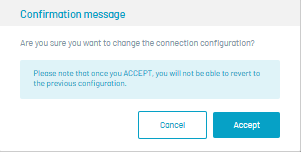
2. Preencha os dados solicitados: URL do Serviço e Símbolo (consulte Configuração de token)

3. Clique Verificar conexão. Se a conexão for bem-sucedida, o botão mudará de cor para verde, indicando que as informações inseridas estão corretas e que a configuração está confirmada. Caso a conexão não seja bem-sucedida, o botão permanecerá laranja, indicando que é necessário verificar os dados novamente.
Conexão limpa
1. Para remover a conexão, clique no botão Conexão limpa. Uma mensagem de confirmação será exibida para prosseguir com a ação.
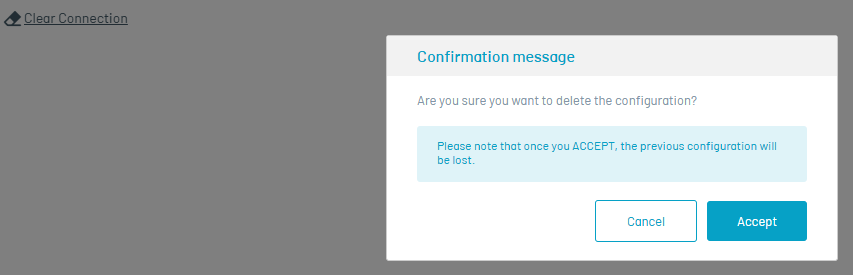
⚐ Nota: A confirmação da solicitação excluirá todas as informações armazenadas e exibirá uma mensagem de confirmação da transação.
- A exclusão da conexão excluirá as informações relacionadas ao CMDB, incluindo quaisquer ICs que tenham sido sincronizados anteriormente. Isso pode levar a duplicatas caso seja feita uma nova integração com o mesmo CMDB, além de perder a configuração anterior.
- Se os dados de conexão do servidor CMDB forem modificados, todas as informações relacionadas também serão excluídas, incluindo os ICs sincronizados.
- Se você atualizar para a V9.8.0 e não alterar os dados de conexão do servidor, apenas os itens relacionados ao software (aplicativos e sistema operacional) serão excluídos.
Configuração de campos de mapeamento
Esta seção permite o mapeamento de campo entre itens ADM e itens de configuração (CIs) do CMDB.
1. Na visualização de informações do CMDB, você pode ver as diferentes categorias com as quais pode sincronizar ICs.
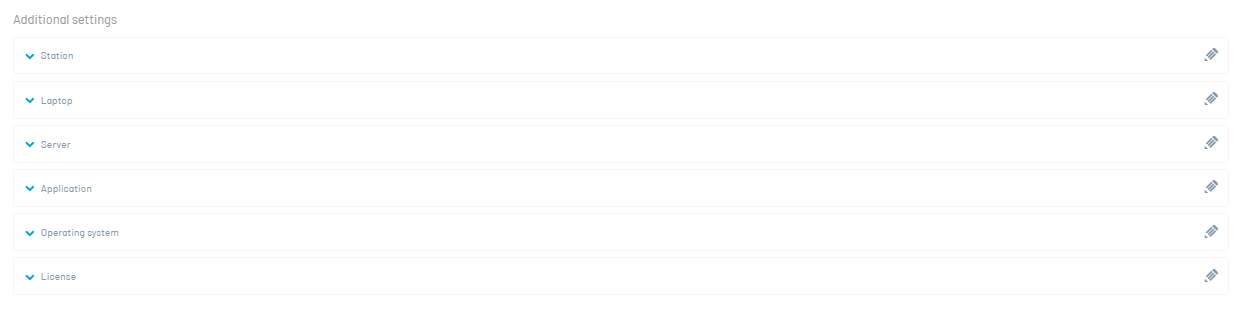
2. Selecione a categoria, o modelo e atribua os valores aos campos adicionais.
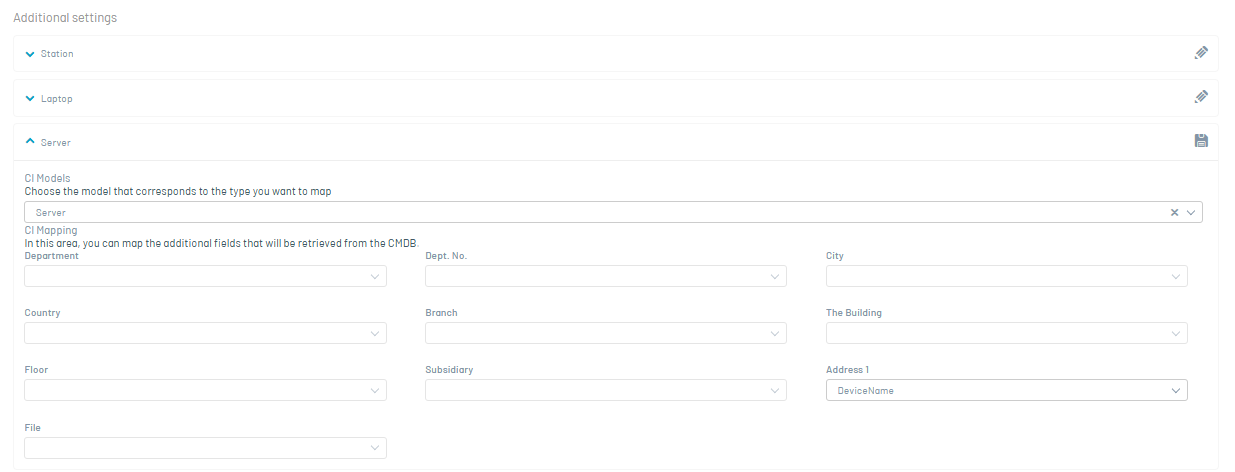
⚠ Importante: A verificação e a confirmação do mapeamento de campo devem ser tratadas por cada categoria de Item de Configuração (IC), mesmo nos casos em que não existem campos adicionais e exigem mapeamento.
Essa funcionalidade permite:
Escolha um modelo de IC para gerar sua configuração correspondente. Após selecionar um modelo de IC, serão apresentados os possíveis campos de IC para mapeamento. Execute o mapeamento de campos adicionais obtidos do CMDB. Selecione um campo do CMDB e associe-o ao campo adicional criado anteriormente.
3. Depois de ter os campos que deseja mapear, você salva as informações. Se as informações foram salvas com sucesso, uma mensagem de sucesso será exibida.
⚐ Nota: Se o seu produto estiver em uma versão anterior do ADM 9.20.0 e você atualizar para esta versão:
- Insira os dados do token do usuário de sincronização e salve a conexão para garantir a sincronização adequada dos ICs.
- Se o produto tiver aplicativos sincronizados no CMDB9, você deverá sincronizá-los manualmente a partir do console ADM, esse processo pode ser executado automaticamente alternando para o novo modelo Common Data (DCM) - CMDB9.
Editar configurações
Editar configurações
1. Isso permitirá que você modifique as configurações. Clique no ícone de lápis e ajuste os valores correspondentes.
Excluir configurações
1. Isso excluirá as configurações. Para continuar, clique no ícone de rascunho.
⚐ Nota: A confirmação da solicitação excluirá todas as informações e exibirá uma mensagem de confirmação da transação.
- Limpar a conexão ADM apagará todas as informações relacionadas ao CMDB, incluindo ICs sincronizados anteriormente. Portanto, se você executar uma nova integração com o mesmo CMDB, poderá duplicar os ICs. Além disso, as configurações anteriores serão perdidas.
- Alterar os dados de conexão no servidor CMDB excluirá todas as informações relacionadas ao CMDB, incluindo ICs sincronizados anteriormente
Desativar integração com Aranda CMDB V9
Se você precisar desativar a sincronização com a integração com o Aranda CMDB V9
1. Execute o seguinte script:
INSERT INTO afw_settings
([sett_key]
,[sett_application_id]
,[sett_value]
,[sett_description]
,[sett_project_id])
VALUES
('Disable_CMDB_Sync'
,1
,'true'
,'Activa o inactiva la sincronización con CMDB'
,null)
2. Se você quiser ativar a sincronização novamente, será necessário alterar o campo sett_value para Falso
⚐ Nota: Desabilitar e habilitar a sincronização perde dados que estavam pendentes de sincronização durante o período em que a sincronização foi desabilitada.


